So beheben Sie Probleme mit Flackern oder Bildschirmrissen in The Witcher 3
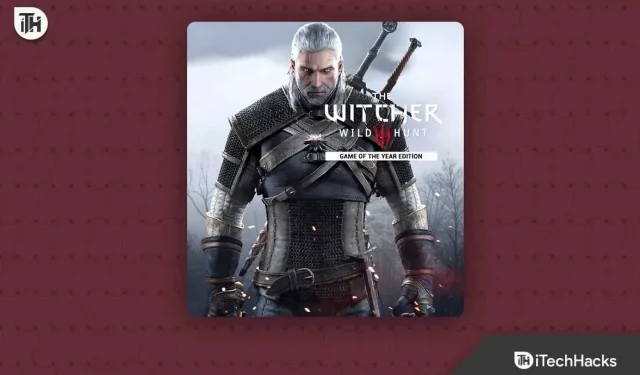
The Witcher 3 ist ein Computer-Rollenspiel, das von CD Projekt entwickelt und veröffentlicht wurde. Millionen von Spielern haben das Spiel heruntergeladen und spielen es ständig. Viele Profis, die dieses Spiel spielen, haben es in 60 Stunden abgeschlossen. Tausende Benutzer laden das Spiel immer noch regelmäßig herunter.
Einige Spieler berichten jedoch von Problemen mit dem Spiel. Wenn Spieler versuchen, das Spiel zu spielen, kommt es zu Bildschirmflackern. Aufgrund des Problems können sie das Spiel nicht normal spielen. Dieses Problem betrifft Tausende von Benutzern und sucht nun nach einer Anleitung, um es zu beheben. Wir sind hier mit diesem Leitfaden, in dem wir alle Hauptursachen des Problems auflisten. Wir werden auch Möglichkeiten auflisten, wie Sie das Problem mit dem Bildschirmflimmern in The Witcher 3 beheben können.
Warum habe ich Probleme mit Bildschirmflackern in The Witcher 3?
The Witcher 3 ist ein berühmtes Spiel; Spieler lieben die Grafik und das Gameplay. Einige Benutzer haben jedoch Probleme mit dem Bildschirmflackern. Dies kann verschiedene Gründe haben, die wir im Folgenden auflisten. Überprüfen Sie diese daher unbedingt und analysieren Sie die Ursache des Problems.
- Das Gerät hat einige Probleme mit der Startdatei.
- Die Grafikeinstellungen des Spiels sind höher.
- Sie verwenden einen veralteten Grafiktreiber.
- Es laufen zu viele Hintergrundprozesse.
- Das Spiel hat beschädigte Dateien.
- Sie haben das Spiel nicht aktualisiert.
- Sie haben den falschen Speiseplan für das Spiel ausgewählt.
Behebung von Flacker- oder Tearing-Problemen in The Witcher 3
Viele Benutzer haben ein Problem mit dem Bildschirmflackern in The Witcher 3 gemeldet. Das Problem kann auf die oben im Beitrag aufgeführten Gründe zurückzuführen sein. Jetzt werden wir auflisten, wie Sie das Problem mit dem Bildschirmflackern von The Witcher 3 beheben können.
Starte dein Gerät neu
Es besteht die Möglichkeit, dass das Problem mit dem Bildschirmflackern auf einen Fehler in den Systemstartdateien zurückzuführen ist. Daher empfehlen wir Ihnen, Ihr Gerät neu zu starten. Diese Art von Problem tritt auf, wenn bestimmte Betriebssystem-Bootdateien nicht ordnungsgemäß gestartet wurden. Daher empfehlen wir Ihnen, einen Neustart Ihres Geräts zu versuchen. Überprüfen Sie anschließend, ob das Problem behoben wurde oder nicht.
Aktivieren Sie die vertikale Synchronisierung
Wenn Ihr PC nicht über V-Sync verfügt oder Sie es deaktiviert haben, kann es sein, dass der Bildschirm flackert. V-Sync hilft, Grafikfehler zu beseitigen, die im Spiel auftreten können. Dies funktioniert jedoch nur mit einer NVIDIA-Grafikkarte. Öffnen Sie dazu die NVIDIA-Systemsteuerung und suchen Sie nach der V-Sync-Funktion. Sobald Sie dies haben, aktivieren Sie es, falls es nicht aktiviert ist.
Reduzieren Sie die Grafikeinstellungen des Spiels
Wenn Sie höhere Grafikeinstellungen auf Ihrem PC verwenden und Ihr System damit nicht umgehen kann, kann es beim Spiel zu Bildschirmflackern kommen. Dies kann verschiedene Gründe haben. Der erste Grund ist, dass das Gerät die Mindestsystemanforderungen nicht erfüllt oder Sie die falschen Grafikeinstellungen für das Spiel verwenden. Daher empfehlen wir Ihnen, die Grafikeinstellungen im Spiel zu verringern. Überprüfen Sie anschließend, ob das Spiel ordnungsgemäß funktioniert.
Aktualisieren Sie Ihren Grafiktreiber
Das Problem mit dem Bildschirmflackern kann auch dann auftreten, wenn der von Ihnen verwendete Grafiktreiber nicht auf dem neuesten Stand ist. Dies liegt daran, dass die meisten Benutzer ihre Treiber im System nicht rechtzeitig aktualisieren. Dies ist jedoch kein großes zu lösendes Problem. Sie können dieses Problem leicht beheben, indem Sie Ihren Grafiktreiber aktualisieren. Durch die Aktualisierung Ihres Grafiktreibers wird sich höchstwahrscheinlich auch die Grafik des Spiels auf Ihrem System verbessern und das Problem mit dem flackernden Bildschirm wird behoben. Führen Sie die folgenden Schritte aus, um Ihre PC-Grafik oder andere Treiber zu aktualisieren.
- Öffnen Sie den Geräte-Manager über die Suchleiste im Startmenü.
- Erweitern Sie nun die Grafikkarten, indem Sie darauf doppelklicken.
- Dort sehen Sie verschiedene Grafiktreiber. Wählen Sie einen davon aus und klicken Sie mit der rechten Maustaste darauf.
- Wählen Sie Treiber aktualisieren.
- Befolgen Sie die auf dem Bildschirm angezeigten Anweisungen.
- Nachdem der Vorgang abgeschlossen ist, starten Sie Ihren PC neu.
- Überprüfen Sie nun, ob das Problem behoben ist oder nicht.
Schließen Sie alle unnötigen Hintergrundprozesse
Laufen viele Prozesse im Hintergrund, verbrauchen diese einen Teil der Systemressourcen. Hintergrundprozesse laufen weiter, sodass Apps reibungsloser laufen, wenn Sie sie starten oder verwenden. Alle laufenden Prozesse nutzen RAM, Festplatte und Grafik. Es besteht also die Möglichkeit, dass auch das Spiel davon betroffen ist, weil es nicht über die notwendigen Ressourcen verfügt, damit alle seine Komponenten ordnungsgemäß funktionieren. Um dieses Problem zu vermeiden, sollten Sie die Ausführung aller unnötigen Hintergrundprozesse stoppen. Sie können dazu die unten aufgeführten Schritte ausführen.
- Öffnen Sie den Task-Manager auf Ihrem System.
- Gehen Sie nun zur Registerkarte Prozesse.
- Dort sehen Sie die im Hintergrund laufenden Prozesse.
- Wählen Sie eine davon aus und klicken Sie mit der rechten Maustaste darauf.
- Sie sehen die Option „Aufgabe beenden“. Wählen Sie es aus. Stellen Sie sicher, dass Sie dies für alle Prozesse tun.
- Überprüfen Sie anschließend, ob die Flackerprobleme behoben wurden oder nicht.
Prüfe deine Internetverbindung
Die Internetverbindung kann einer der Gründe dafür sein, dass in Ihrem Spiel ein Bildschirmflackern auftritt. Damit das Spiel problemlos funktioniert, ist eine Hochgeschwindigkeits-Internetverbindung erforderlich. Da das Spiel über viele Komponenten verfügt, von denen einige für die Ausführung eine Internetverbindung benötigen, ist es daher notwendig, dass Ihr System über eine funktionierende und stabile Internetverbindung verfügt. Das Problem tritt auf, wenn Ihr Computer keine stabile Internetverbindung hat.
Wir empfehlen Ihnen, die Internetverbindung Ihres Computers zu überprüfen, um festzustellen, ob das Problem auf die Internetverbindung zurückzuführen ist. Dazu müssen Sie die Geschwindigkeit Ihrer Internetverbindung überprüfen. In diesem Leitfaden erfahren Sie, wie das geht. Wenn Sie Probleme mit Ihrer Internetverbindung haben, lesen Sie diese Anleitung, um zu erfahren, wie Sie Ihre Internetgeschwindigkeit erhöhen können. Überprüfen Sie anschließend, ob das Problem behoben wurde oder nicht.
Spieldateien wiederherstellen
Das Flackerproblem kann auch auftreten, wenn sich im Spielverzeichnis beschädigte Dateien befinden. Dies kann passieren, wenn das Spielverzeichnis mit einem Virus infiziert ist oder einige seiner Dateien nicht ordnungsgemäß installiert sind. Daher empfehlen wir Ihnen, die beschädigten Dateien zu überprüfen und zu reparieren.
Mit der Funktion „Integrität von Spieledateien überprüfen“ können Sie dies ganz einfach tun. Diese Funktion ist im Game Launcher verfügbar, daher sollten Sie sie nutzen. Diese Funktion scannt automatisch die gesamte Datei von Anfang an und wenn Dateien fehlen oder beschädigt sind, werden sie wiederhergestellt. Dazu müssen Sie die folgenden Schritte ausführen.
- Öffnen Sie den Game Launcher auf Ihrem PC.
- Gehen Sie zu Spieleigenschaften.
- Auf der Registerkarte „Lokale Dateien“ sehen Sie die Option „Integrität der Spieledateien überprüfen“.
- Wählen Sie diese Option und prüfen Sie, ob das Problem behoben ist oder nicht.
Verwenden Sie den Hochleistungsmodus
Viele Benutzer verwenden unterschiedliche Einstellungen für Laptop-Akkus oder um ihre Systemleistung auszugleichen. Dies kann auch die Ursache für Flackerprobleme auf Ihrem System sein. Wenn Probleme mit dem Flackern auftreten, verwenden Sie den Hochleistungsmodus, um diese zu beheben.
Wenn Sie andere Einstellungen als den Hochleistungsmodus verwenden, beginnt das System mit der Optimierung von Anwendungen, was den Hintergrundprozess einschränken kann. Dadurch beginnt der Bildschirm von Witcher 3 zu flackern. Sie können das Problem jedoch leicht beheben, indem Sie die unten aufgeführten Schritte ausführen.
- Öffnen Sie die Systemsteuerung auf Ihrem PC.
- Klicken Sie nun auf Hardware und Sounds.
- Wählen Sie Energieoptionen aus.
- Klicken Sie anschließend auf „Hochleistungsmodus“.
- Starten Sie danach das Spiel erneut und prüfen Sie, ob das Problem behoben ist.
Stellen Sie im Task-Manager eine hohe Priorität ein
Sie können die Priorität Ihres Spiels im Task-Manager auch auf „hoch“ setzen, damit es alle Ressourcen erhält, die es für den ordnungsgemäßen Betrieb des Spiels benötigt. Wenn Sie diese Einstellung vorgenommen haben, werden keine Spielkomponenten oder Prozesse gestoppt. Mit den folgenden Schritten können Sie dies ganz einfach tun.
- Öffnen Sie zunächst den Task-Manager.
- Klicken Sie mit der rechten Maustaste auf das Spiel.
- Sie erhalten im Menü die Option „Priorität festlegen“.
- Bitte stellen Sie den Wert auf hoch ein. das ist alles.
Aktualisieren Sie The Witcher 3

Wenn Sie das Spiel längere Zeit nicht aktualisiert haben, kann es auch zu Bildschirmflackerproblemen auf Ihrem System kommen. Die Entwickler arbeiten ständig an der Verbesserung des Spiels und werden neue Updates veröffentlichen. Wenn im aktuellen Spiel ein Fehler auftritt, besteht die Möglichkeit, dass die Entwickler bereits ein neues Update veröffentlicht haben und Sie das Spiel nicht aktualisiert haben. Deshalb bist du damit konfrontiert. Wir empfehlen Ihnen, regelmäßig nach Spielaktualisierungen zu suchen, um dieses Problem zu vermeiden.
Suchen Sie nach Windows Update
Alle neuesten Spiele erfordern die neueste Version von Windows, um ordnungsgemäß zu funktionieren. Dies liegt daran, dass das Spiel möglicherweise mit den Startdateien von Windows 11 ordnungsgemäß funktioniert, jedoch nicht mit einer anderen Windows-Version. Aus diesem Grund empfehlen wir Ihnen, weiterhin nach Windows Update zu suchen, um solche Probleme zu vermeiden.
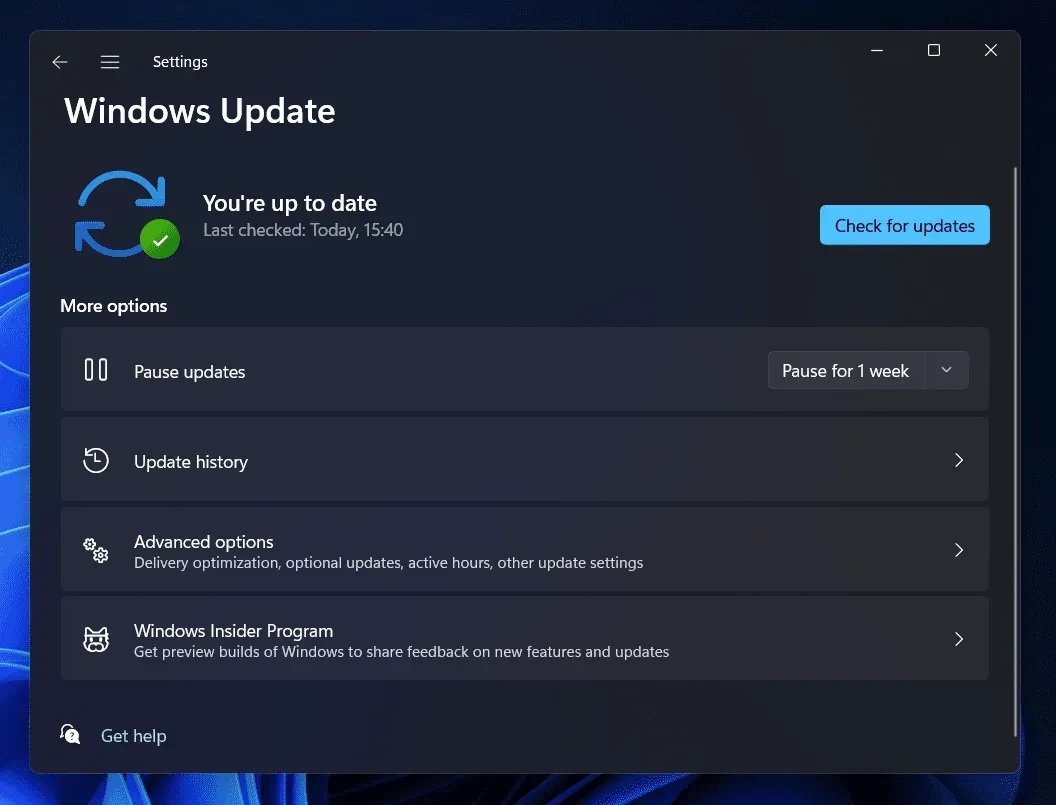
Zusammenfassend
Viele Spieler haben Probleme mit Bildschirmflimmern im Spiel gemeldet. Aufgrund des Problems konnten die Spieler das Spiel nicht spielen und waren frustriert. In diesem Beitrag haben wir die Ursachen des Problems und Methoden aufgelistet, mit denen Spieler es beheben können. Wir hoffen, dass dies Ihnen hilft, das Problem mit dem Bildschirmflackern in The Witcher 3 zu beheben. Das war’s.
FAQ – Probleme mit Bildschirmflackern in The Witcher 3
1. Wie kann man das Flackern in The Witcher 3 beheben?
Viele Benutzer haben in The Witcher 3 mit dem Problem des Flackerns zu kämpfen. Wir haben auch die Ursachen des Problems aufgelistet. Damit können Sie analysieren, warum Sie mit einem Problem konfrontiert sind. Anschließend können Sie die oben im Beitrag aufgeführten Schritte ausführen, um das Problem zu beheben.
2. Wie kann man das Stottern in The Witcher 3 stoppen?
Das Stottern in The Witcher 3 ähnelt dem Flackern des Bildschirms. Somit können Sie die oben genannten Methoden verwenden, um das Problem auf Ihrem PC zu lösen.
3. Welche Grafikeinstellungen sind für The Witcher 3 am besten?
Viele Spieler haben nach den besten Grafikeinstellungen für The Witcher 3 gesucht. Wir haben sie unten aufgelistet. Also schauen Sie es sich an.



Schreibe einen Kommentar